Ciascuna copia con licenza del sistema operativo Windows 10 dispone di una chiave univoca che indica l'attivazione versione installata. La chiave è composta da 25 caratteri, tra cui Lettere inglesi e numeri. Senza questo codice e aggiungendolo al sistema, il tuo sistema operativo sarà disponibile entro 30 giorni dalla data di installazione. Successivamente, il computer ti ricorderà della necessità di attivazione e dopo un po 'smetterà del tutto di caricarsi. Di seguito puoi leggere come scoprire la chiave Prodotto Windows 10, quali tipi di chiavi ci sono ea cosa servono.
Esistono due tipi di numeri di serie del sistema operativo:
- Chiave OEM - "cucita" in memoria scheda madre per impostazione predefinita, poiché il sistema operativo è stato installato dal produttore;
- chiave del prodotto. Questa chiave si riferisce alla versione digitale installata del prodotto.
A causa della differenza tra i due tipi di numeri di serie, a volte si crea confusione. Ad esempio, se si rimuove una copia preinstallata del sistema operativo e quindi si installa la propria versione, le chiavi OEM e Product non corrisponderanno.
Perché è necessaria una chiave?
Prima del rilascio delle "dozzine", gli sviluppatori di Microsoft utilizzavano un modo più semplice per determinare un codice univoco. Il numero di serie per la versione preinstallata del sistema operativo era sempre sull'adesivo con rovescio custodie per laptop o PC. CON avvento di Windows 10 e la distribuzione di versioni digitali di questa idea, si è deciso di abbandonare.
Ora i proprietari delle "decine" devono utilizzare soluzioni non banali per determinare chiave seriale. Avrai bisogno del numero se decidi di reinstallare una copia con licenza del sistema operativo sul tuo computer. Usando versione piratata questa operazione non sarà richiesto, poiché l'attivazione viene eseguita utilizzando programma speciale. Puoi anche acquistare una licenza per Windows 10 tramite il sito Web ufficiale di Microsoft.
Come verificare se Windows 10 è attivato?
Prima di cercare una chiave nel sistema, controlla se la tua copia è attivata. È molto facile farlo. Per risolvere il problema, attenersi alla seguente procedura:
- Clic fare clic con il tasto destro mouse per etichetta "Questo computer" sul desktop e menù contestuale Selezionare .
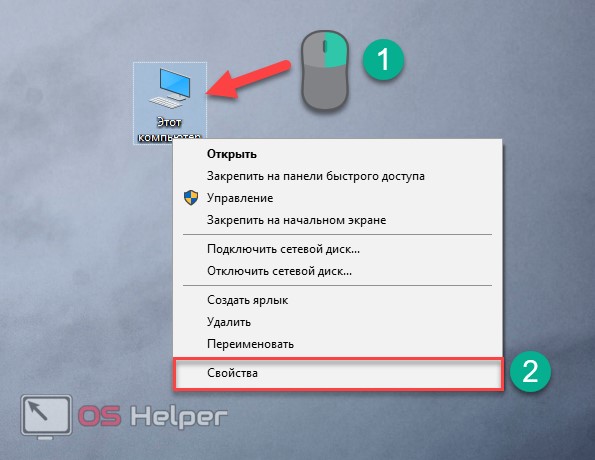
- Nella finestra che si apre, vedrai le informazioni sul tuo sistema (dati tecnici, valutazione delle prestazioni, ecc.) nella sottosezione "AttivazioneFinestre" dovrebbe esserci una scritta: "AttivazioneWindows finito" come mostrato nello screenshot:
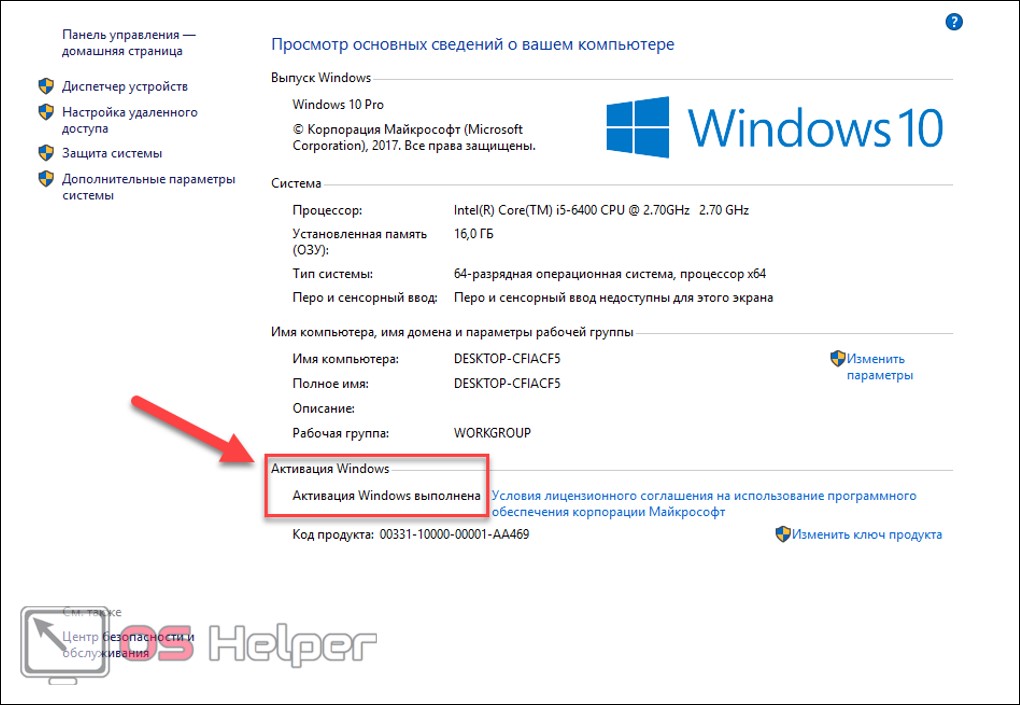
Puoi aprire la stessa finestra usando la combinazione Vinci le chiavi+ Pausa/Pausa
Ora sai come verificare se il copia installata Sistema operativo. Ora puoi iniziare a cercare una chiave di licenza per il tuo Windows 10.
Dove posso trovare la chiave di Windows 10?
Puoi trovare la chiave di attivazione mezzi standard Sistema operativo e programmi di terze parti. Consideriamo tutti i metodi in modo più dettagliato:
- sceneggiatura VBS;
- riga di comando estesa (PowerShell);
- Programma ProduKey;
- ShowKey Plus;
- estrazione da UEFI;
- applicazioni per la raccolta di dati sul sistema.
Trovare la chiave attraverso gli script
V questo metodo considera la possibilità di trovare una chiave di licenza utilizzando Visual Basic copione. Si differenzia dalla normale riga di comando in quanto viene visualizzato il risultato dello script finestra separata. Puoi scaricare lo script da . In caso di difficoltà con il download, non preoccuparti: puoi creare tu stesso uno script del genere.
Per prima cosa devi creare un documento in Blocco note con quanto segue Quindi salvare il file ovunque sul tuo computer con risoluzione .vbs con qualsiasi nome su lingua inglese. Per modificare l'estensione, devi prima salvare Documento di testo, quindi modificare la risoluzione tramite la funzione di ridenominazione. Successivamente, è necessario eseguire il file semplicemente facendo clic su di esso. Il sistema dovrebbe mostrare la chiave OEM sul desktop in una finestra separata, come mostrato nello screenshot. Fai clic su OK, quindi vedrai di più informazioni dettagliate sulla versione installata del sistema operativo:

Il metodo funziona per i sistemi a 32 e 64 bit, nonché per tutte le versioni di Windows 10, inclusi Home e Pro.
PowerShell
Il secondo modo per ottenere la chiave utilizzando la funzionalità integrata è utilizzare il comando stringhe di PowerShell, disponibile solo su Windows 10 (x64). Con il suo aiuto, riceverai informazioni sul codice Product Key, ovvero il numero Versione attuale Sistema operativo.
- Avvia Blocco note e copia il testo dal file . Successivamente, salva il file in qualsiasi cartella con estensione ps. Ora devi eseguire PowerShell come amministratore. Per fare ciò, vai alla ricerca e inserisci il nome in inglese (1). Ora fai clic destro sull'icona e seleziona dal menu "Eseguire come amministratore" (3).
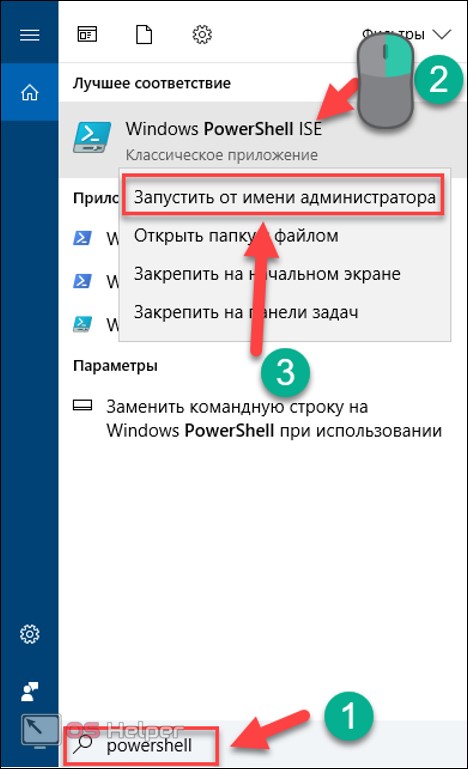
- Nella finestra del prompt dei comandi, immettere il comando Set-ExecutionPolicy RemoteSigned e premi Invio sulla tastiera. Successivamente, è necessario specificare il percorso del file con estensione ps1. Se lo hai salvato direttamente sul desktop, il comando sarebbe simile a questo:

La riga della chiave installata conterrà un codice di 25 cifre per il tuo sistema operativo. Puoi salvarlo come separato file di testo. Ora scopriamo dove controllare numero di serie sul Versione OEM Sistema operativo.
Otteniamo la chiave da UEFI
Questo metodo troverà la chiave OEM.
- Per iniziare, apriamo riga di comando per conto dell'amministratore:
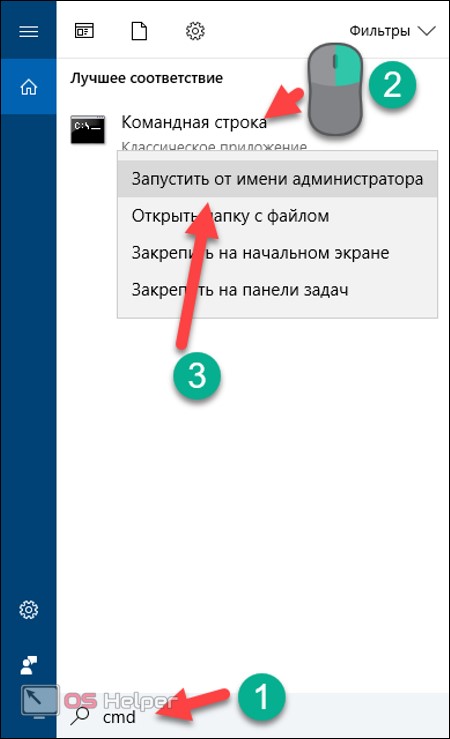
Al prompt dei comandi, digita la combinazione e premi Invio.
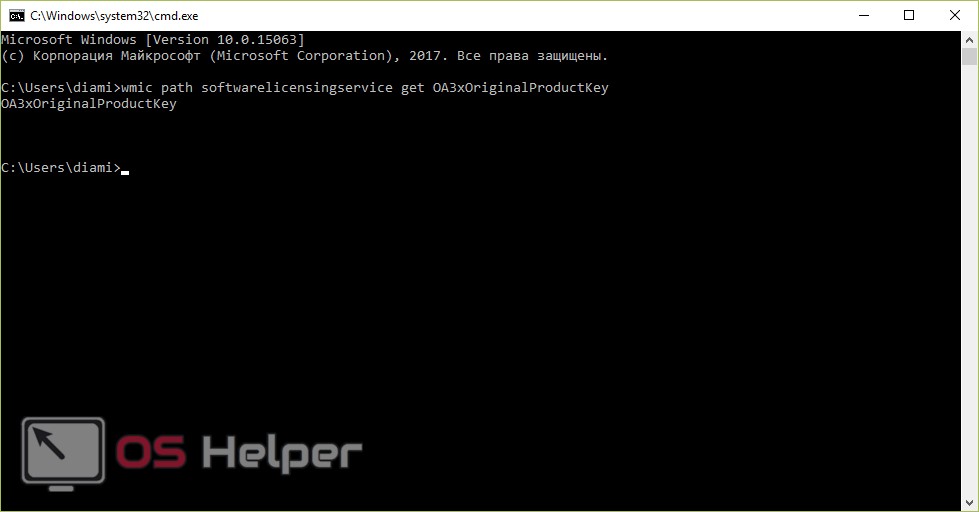
La stessa azione può essere eseguita tramite PowerShell. Apri di nuovo PowerShell come descritto in precedenza e inserisci il comando nella finestra ( Get-WmiObject -query "seleziona * da SoftwareLicensingService").
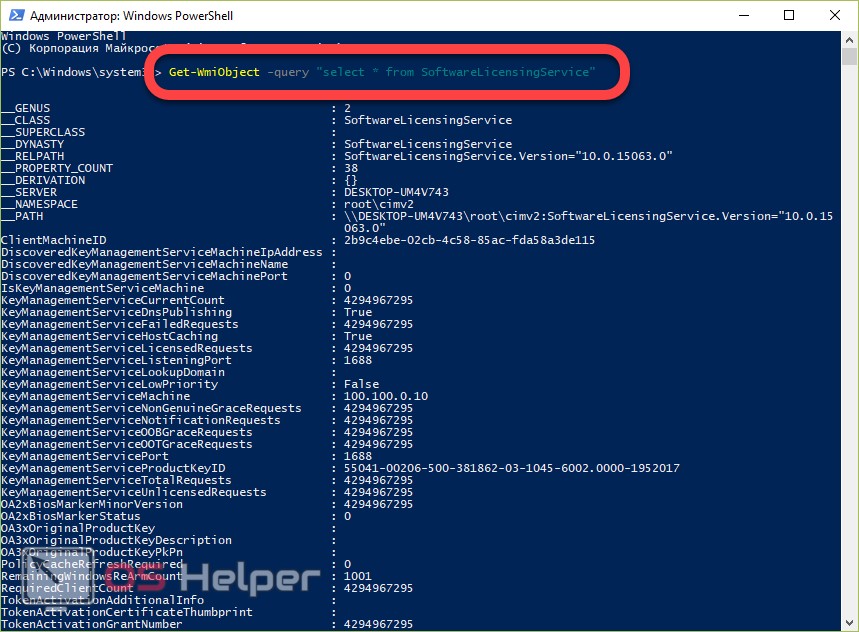
Ora sai come controllare la licenza utilizzando gli strumenti integrati nel sistema operativo. Passiamo agli strumenti di terze parti.
Segui il link per installare il programma. L'applicazione si avvia senza installazione, subito dopo il download. La finestra principale di ProduKey visualizzerà le informazioni sui numeri di serie del software installato:
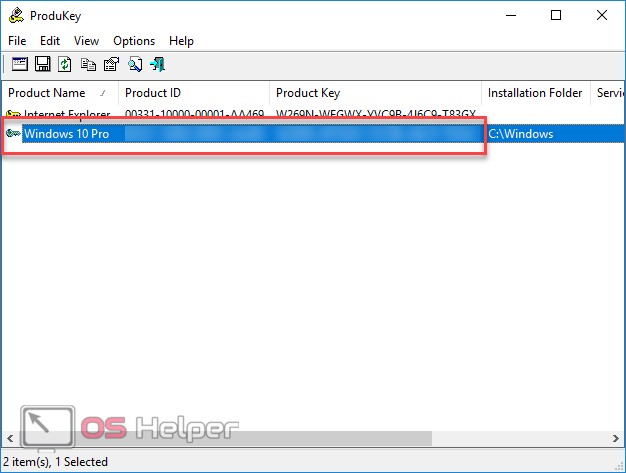
Producekey viene utilizzato anche per definire numero di licenza suite per ufficio da Microsoft e altri software.
Scarica il programma gratuitamente dal link. Dopo il lancio, sarai immediatamente in grado di leggere le informazioni sul prodotto e sull'OEM in un'unica schermata:
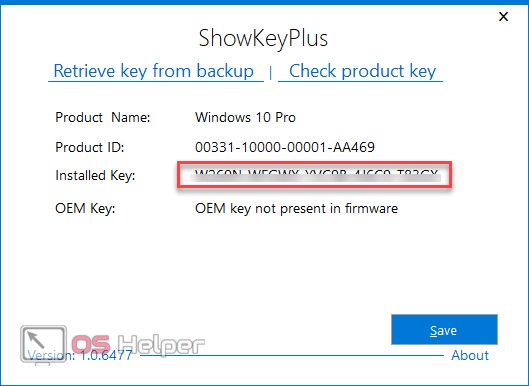
Altre applicazioni
Se desideri ricevere informazioni non solo sulla licenza del sistema operativo, ma anche sull'intero PC, puoi utilizzare uno dei seguenti programmi:
- AIDA 64;
- Everest;
- SIW e simili.
Il software di questa categoria ti permette di imparare tutto Software e l'hardware installato sul tuo computer. Tra le informazioni ci sono anche dati sui numeri di serie. Trovarli non è così difficile.
Prendiamo il programma come esempio. Nella schermata principale, premere il pulsante OperativoSistema(uno). Sul lato destro del programma vedrai Serialenumero (2). In un modo simile puoi trovare il numero di serie attraverso gli altri programmi sopra elencati.
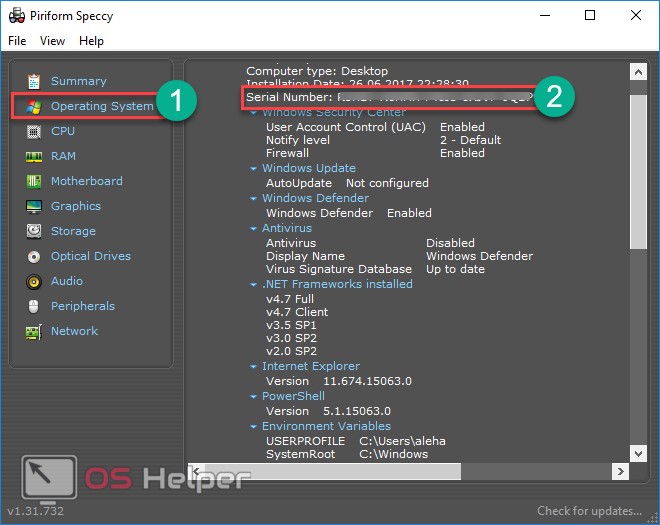
conclusioni
Esistono molti modi per trovare il codice Product Key o il codice OEM del sistema operativo installato. L'articolo descrive tutto in modo che l'utente possa usarlo scegliendo un metodo da solo. Se un metodo non funziona per te o non capisci la procedura per la sua implementazione, passa a un altro! Il modo più semplice è utilizzare software automatizzati come ProduKey e altri. Di più utenti avanzati gestire facilmente script e riga di comando (PowerShell).
Istruzioni video
Molti di noi probabilmente si sono trovati in una situazione in cui era necessario scopri la chiave di Windows. Di solito si trova sotto forma di un adesivo sul fondo del laptop, ma viene spesso cancellato. O a Dischi DVD che stanno diventando sempre più piccoli. In un modo o nell'altro, non importa in quale situazione ti trovi, devi essere in grado di farlo scoprire chiave di licenza Prodotto Windows.
Con software
Aida 64 - utilitaria per diagnosi completa computer. Può dire all'utente quasi tutto sul PC, inclusa la domanda che ci interessa. Si trova nella scheda "Sistema operativo", nella sezione "Licenza".
Anche l'app KeyFinder verrà in soccorso. Ti aiuterà a trovare le chiavi di quasi tutti i software installati sul tuo computer, per non parlare del sistema operativo stesso. Basta avviare KeyFinder e fare clic sul nome del software.
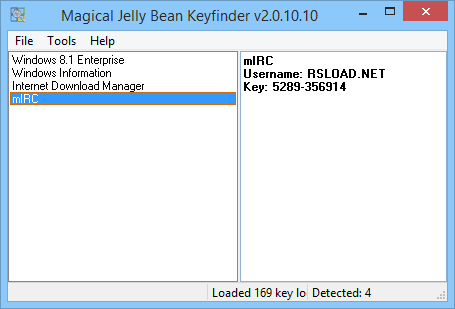
L'elenco dei software è lungo. Ma penso che i prodotti descritti in questo articolo saranno molto rilevanti non solo per i principianti, ma anche per gli utenti avanzati.
Inserimento della chiave di attivazione
Ci sono utenti per i quali reinstallare il sistema operativo è un vero problema, poiché non hanno idea di come usarlo Chiave di Windows 7. A quanto pare, non c'è niente di insolito qui. Nel momento installazione pulita deve essere applicato nella fase di configurazione. Innanzitutto, viene creato un account, dopodiché viene visualizzata una schermata che richiede di inserire il numero del prodotto. Include 25 caratteri. Successivamente, è necessario attivare.
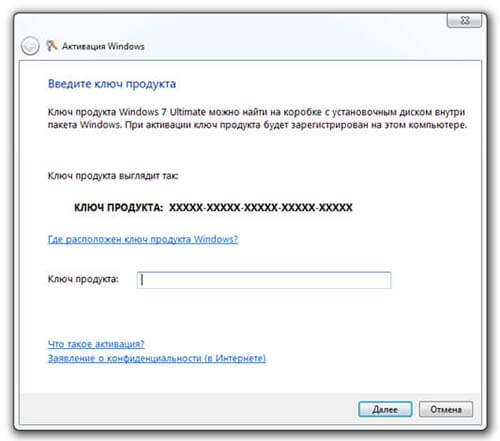
Il sistema operativo già installato deve essere attivato entro un mese. Attraverso le proprietà di "My Computer". La finestra di visualizzazione dei dettagli ha una colonna "Attivazione di Windows".
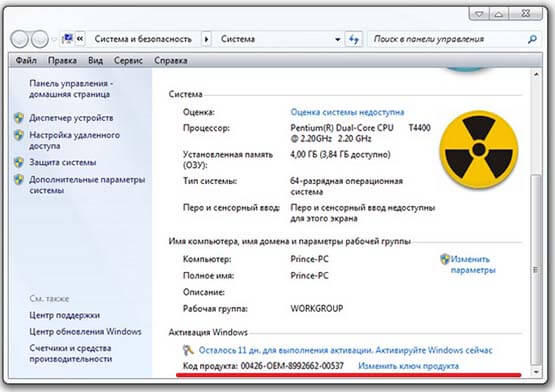
Codice Product Key nel sistema operativo Windows 10 e in altro prime versioni questo sistema operativo è un codice di 25 caratteri composto da lettere e numeri che viene utilizzato per attivare il sistema. Può essere utile all'utente nel processo di reinstallazione del sistema operativo, quindi perdere la chiave è un evento piuttosto spiacevole. Ma se ciò accadesse, non dovresti essere molto arrabbiato, poiché ci sono modi in cui puoi scoprire questo codice.
Esistono diversi programmi con cui è possibile visualizzare la chiave di attivazione del sistema operativo Windows 10. Diamo un'occhiata più da vicino ad alcuni di essi.
Metodo 1 Specie
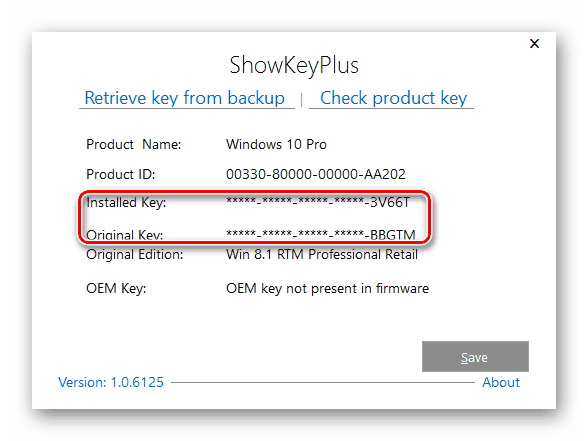
Devi stare attento con programmi di terze parti perché il codice Product Key può essere rubato dagli hacker e utilizzato per i propri scopi.
Metodo 3: ProduKey
ProduKey- piccola utilità, che inoltre non richiede installazione. Devi solo scaricarlo dal sito ufficiale, eseguirlo e visualizzarlo. informazione necessaria. A differenza di altri programmi, ProduKey è progettato solo per visualizzare le chiavi di attivazione e non ingombra gli utenti con informazioni non necessarie.
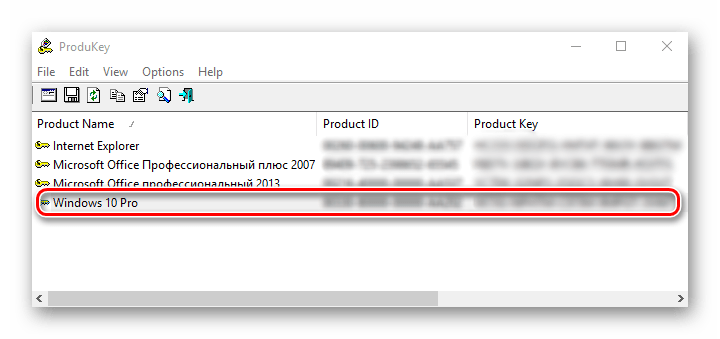
Metodo 4: PowerShell
Puoi anche scoprire la chiave di attivazione nel built-in Strumenti di Windows 10. Tra questi, un posto speciale è occupato da PowerShell, la shell dei comandi del sistema. Per visualizzare le informazioni desiderate, è necessario scrivere ed eseguire uno script speciale.
Vale la pena notare che è difficile per gli utenti inesperti apprendere il codice utilizzando strumenti standard, quindi non è consigliabile utilizzarli se non si hanno sufficienti conoscenze nel campo della tecnologia informatica.
A tale scopo, eseguire la seguente sequenza di azioni.
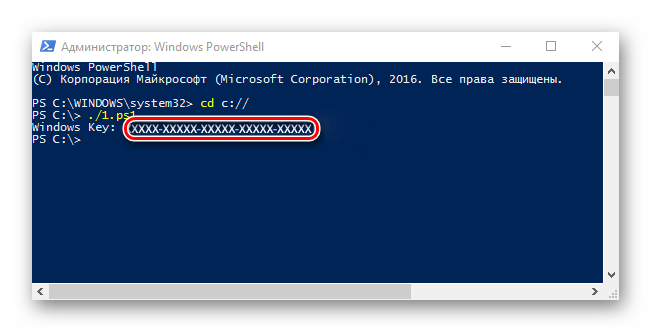
Se, quando esegui lo script, ricevi un messaggio che ti informa che l'esecuzione dello script è vietata, inserisci il comando Set-ExecutionPolicy RemoteSigned, quindi conferma la tua decisione con il pulsante "Y" e accedere.
In questo articolo, affronteremo la domanda su come scoprire la chiave nel sistema operativo installato. Sistema Windows 8 (in Windows 7 la procedura è praticamente la stessa). In Windows 8, la chiave di attivazione è un insieme di 25 caratteri divisi in 5 parti con 5 caratteri in ciascuna parte.
A proposito, punto importante! La chiave può essere utilizzata solo per Versioni di Windows per cui è destinato. Ad esempio, la chiave per Versioni Pro non può essere utilizzato per la versione home!
Per cominciare, c'è da dire che esistono due versioni della chiave: OEM e Retail.
OEM: questa chiave può essere utilizzata per Attivazione di Windows 8 solo sul computer su cui era stato precedentemente attivato. È vietato utilizzare la stessa chiave su un altro computer!
Vendita al dettaglio: questa versione della chiave ti consente di utilizzarla su qualsiasi computer, ma solo su uno alla volta! Se vuoi installarlo su un altro computer, dovrai disinstallare Windows da quello da cui stai "prendendo" la chiave.
Di solito, quando si acquista un computer o un laptop, insieme ad esso Viene con installato Windows 7, 8 e sulla custodia del dispositivo puoi trovare un adesivo con una chiave per attivare il sistema operativo. Sui laptop, a proposito, questo adesivo è in basso.
Sfortunatamente, molto spesso questo adesivo svanisce nel tempo, sbiadisce al sole, si sporca di polvere, ecc. - in generale diventa illeggibile. Se ti è successo e lo desideri, non disperare, la chiave del sistema operativo installato può essere trovata abbastanza facilmente. Di seguito vedremo come questo viene fatto passo dopo passo ...
Trovare la chiave usando uno script
Per eseguire la procedura, non è necessaria alcuna conoscenza nel campo dello scripting. Tutto è abbastanza semplice e anche un utente inesperto può gestire questa procedura.
1) Creare un file di testo sul desktop. Vedi l'immagine qui sotto.
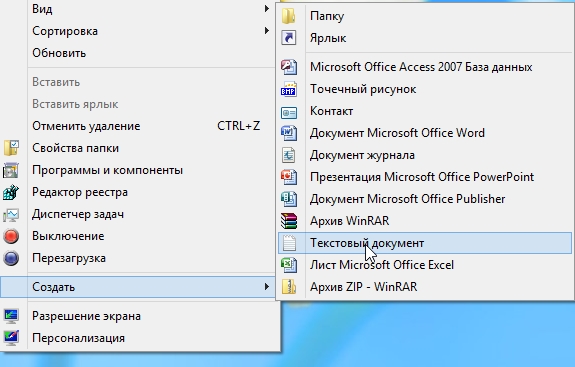 2) Quindi, aprilo e copia il seguente testo, che si trova sotto.
2) Quindi, aprilo e copia il seguente testo, che si trova sotto.
Imposta WshShell = CreateObject("WScript.Shell") regKey = "HKLM\SOFTWARE\Microsoft\Windows NT\CurrentVersion\" DigitalProductId = WshShell.RegRead(regKey & "DigitalProductId") Win8ProductName = "Nome prodotto Windows: " & WshShell.RegRead (regKey & "ProductName") & vbNewLine Win8ProductID = "Windows Product ID: " & WshShell.RegRead(regKey & "ProductID") & vbNewLine Win8ProductKey = ConvertToKey(DigitalProductId) strProductKey ="Windows 8 Key: " & Win8ProductKey Win8ProductID = Win8ProductName & Win8ProductID & strProductKey MsgBox(Win8ProductKey) MsgBox(Win8ProductID) Funzione ConvertToKey(regKey) Const KeyOffset = 52 isWin8 = (regKey(66) \ 6) And 1 regKey(66) = (regKey(66) And &HF7) Oppure ((isWin8 And 2) * 4) j = 24 Chars = "BCDFGHJKMPQRTVWXY2346789" Do Cur = 0 y = 14 Do Cur = Cur * 256 Cur = regKey(y + KeyOffset) + Cur regKey(y + KeyOffset) = (Cur \ 24) Cur = Cur Mod 24 y = y -1 Loop While y >= 0 j = j -1 winKeyOutput = Mid(Caratteri, Cur + 1, 1) & winKeyOutput Last = Cur Loop While j >= 0 Se (è Win8 = 1) Quindi keypart1 = Mid(winKeyOutput, 2, Last) insert = "N" winKeyOutput = Sostituisci(winKeyOutput, keypart1, keypart1 & insert, 2, 1, 0) Se Last = 0 Allora winKeyOutput = inserisci & winKeyOutput End If a = Mid(winKeyOutput, 1, 5) b = Mid(winKeyOutput, 6, 5) c = Mid(winKeyOutput, 11, 5) d = Mid(winKeyOutput, 16, 5) e = Mid(winKeyOutput, 21, 5) ConvertToKey = a & "-" & b & "-" & c & "-" & d & "-" & e Funzione finale
3) Quindi lo chiudiamo e salviamo tutto il contenuto.

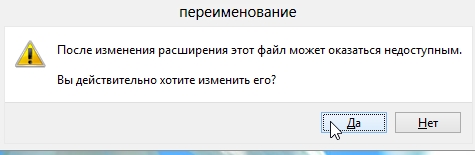

5) Ora, questo nuovo file, corri come programma regolare e una finestra con una chiave si aprirà davanti a noi Windows installato 7, 8. A proposito, dopo aver fatto clic sul pulsante "OK", sembrerà di più informazioni dettagliate sul sistema operativo installato.
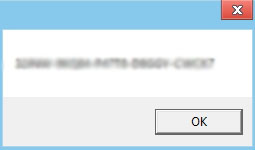
Questa finestra presenterà la chiave. È sfocato in questo screenshot.
Conclusione
Nell'articolo, abbiamo esaminato uno dei più semplici e modi veloci scopri la chiave di Windows 8 installato. Si consiglia di scriverla sul disco di installazione o sui documenti sul computer. In questo modo non lo perderai più.
A proposito, se non ci sono adesivi sul tuo PC, forse è possibile trovare la chiave disco di installazione, che spesso viene fornito con i nuovi computer.
Molti non possono farlo e non capiscono dove sia andato a finire questo stesso codice quando improvvisamente è diventato richiesto. L'adesivo sul computer era consumato di tanto in tanto e si dimenticavano di annotarlo. Cosa fare?
La chiave del prodotto (codice di licenza) è di 25 caratteri che vengono immessi al momento dell'acquisto di un prodotto da Microsoft o altro software. Questo è ciò che rende il nostro Windows 10 o qualche altro completamente legale e non piratato, come la maggior parte dei sistemi operativi utilizzati in Russia. Pertanto, è particolarmente importante non perderlo. Ma Microsoft, per ragioni inspiegabili, ha fatto in modo che non potesse essere trovato su un computer. Pertanto, quando richiesto, molti non sanno come scoprire la chiave di Windows 10, 8, 7 installato.
Ci sono molti casi in cui le persone perdono la chiave di licenza del prodotto. Inoltre, ci sono situazioni in cui non lo riconosciamo nemmeno. Ad esempio, quando si acquista un nuovo computer e si passa a un sistema operativo precedente: dall'ottavo Windows a Windows 10.
C'è abbastanza metodo facile, consigliato da molti, inoltre non richiede l'installazione di alcuna utilità sul computer. Ma è adatto solo a chi sta cercando come scoprire il codice Product Key di un Windows 7, 8 o 8.1 installato.
Per fare ciò, è necessario eseguire uno script speciale:
- Crea un nuovo documento di testo (Blocco note)
- Incolla il testo dello script:
[[[Testo script in allegato]]] – inserire tra virgolette
- Fare clic su "Salva con nome".
- Impostiamo un nome file qualsiasi, ma alla fine scriviamo “.vbs”.
- Seleziona il tipo di file "Tutti i file", fai clic su "Salva".
Ora, quando fai clic sul file, si aprirà una finestra in cui vedrai la chiave di Windows 7, 8 o 8.1. Vale la pena notare che a volte questo metodo può funzionare per un prodotto Windows 10.
Oltre a questo script, ce ne sono molti altri che servono allo stesso scopo. Ma ci vorrà più tempo per pasticciare con loro: usa la riga di comando, vari altri utilities sul computer. Mentre il risultato è lo stesso. Pertanto, ne presentiamo solo uno per te.
Per coloro per i quali questo metodo non ha funzionato, leggere ulteriormente l'articolo.
Metodi che utilizzano programmi di terze parti
La domanda su come trovare la chiave, a quanto pare, è stata posta da molti, quindi su Internet ora puoi trovare diverse utilità che offrono la visualizzazione dei codici di molti programmi, tra cui sistemi operativi. Di norma, sono tutti gratuiti e pesano da pochi kilobyte a diversi megabyte, ma svolgono abbastanza bene il loro lavoro. Di seguito sono riportati alcuni esempi di utilità che possono essere utilizzate per questo scopo.
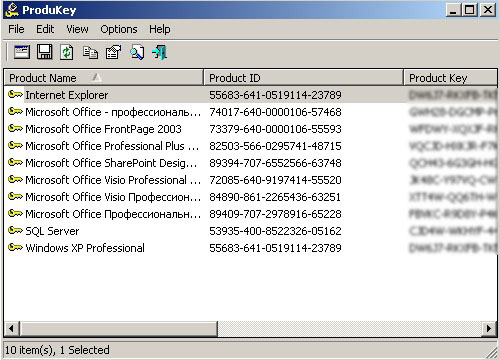
finestra ProduKey
Con questo programma, puoi trovare codici di licenza persi per Windows 10 o qualsiasi altro Windows, nonché per una serie di software a pagamento.
Tutto quello che devi fare è scaricare l'utilità dal sito Web ufficiale, decomprimerla ed eseguirla. Successivamente, vedrai la tua chiave di Windows.
Inoltre, ProduKey mostra anche i productkey dei seguenti software:
- Microsoft Office
- Server di scambio
- server SQL
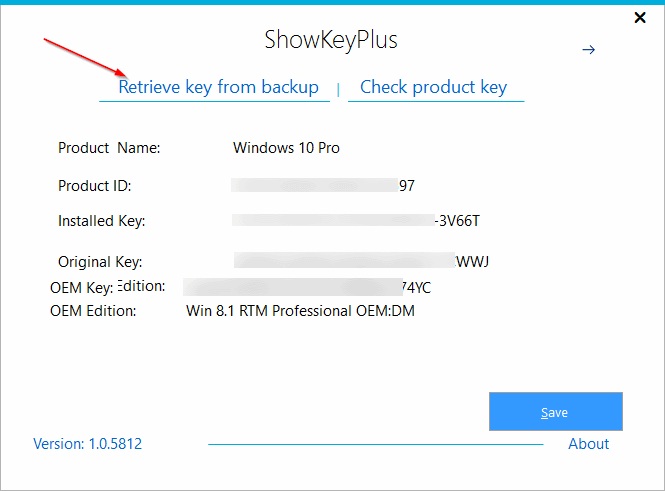
Un'altra utility dal nome piuttosto eloquente, che permette anche di scoprire il codice Product Key di Windows 10 o di qualsiasi altro Windows.
Per fare ciò, dobbiamo solo scaricarlo (il programma è gratuito) ed eseguirlo. Nella finestra che si apre, appariranno immediatamente tutte le informazioni necessarie.
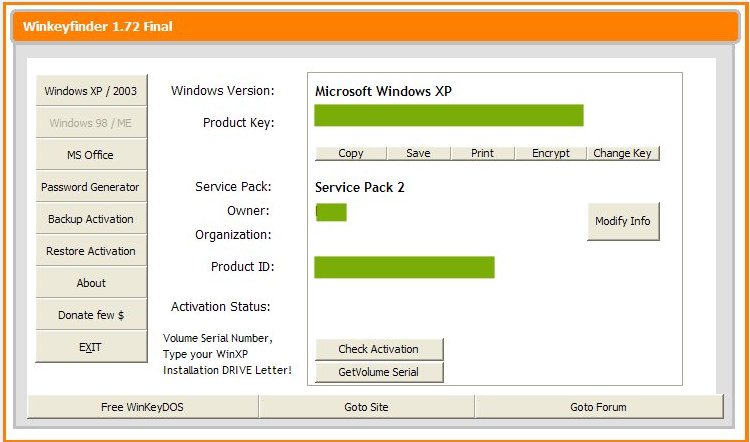
Un buon programma, che è una delle opzioni quando si cercano modi per scoprire la chiave di Windows 7 o XP. Visualizza i codici prodotto del sistema operativo stesso e di "Office". È abbastanza facile da usare. È distribuito gratuitamente, quindi scaricalo e poi eseguilo. Vedrai subito set desiderati caratteri.
Oltre a queste utilità, ce ne sono ancora un numero illimitato, ma, in effetti, per scoprire il tuo productkey di Windows XP, 7, 8 o 10 installato, è sufficiente uno dei precedenti.
Ultimi 5 caratteri
Infine, puoi vedere che puoi visualizzare gli ultimi cinque caratteri del numero del prodotto senza manipolazioni complicate. È sufficiente chiamare la riga di comando (Win + R), quindi inserire quanto segue: "slmgr.vbs / dlv". Quindi apparirà una finestra con diverse righe, una delle quali conterrà l'ultima parte codice di licenza Windows 10 o altro.
Ora puoi facilmente ripristinare il tuo Productkey se è stato perso improvvisamente.



